 Volet « Profils source »
Volet « Profils source »Onglet « Réglage des couleurs » pour les presses Labelfire 340
Les options disponibles dans cet onglet sont adaptées à la presse Labelfire 340. Autrement dit, les options qui n’intéressent pas ce type de machine ne sont pas proposées. D’autres options sont adaptées en conséquence.
Les paramètres « Espaces colorimétriques du fichier PDF… » « doivent encore être ajustés » ou « sont déjà prêts »
Souvent les fichiers PDF d’entrée sont préparés pour un processus de sortie qui n’est pas prévu pour une presse numérique 7 couleurs à jet d’encre. A la place, ils peuvent être préparés pour un processus d’impression offset ou pour un processus de sortie d’impression flexo. Ces documents peuvent contenir des couleurs CMYK, des tons directs, des couleurs DeviceN (CMYK) ou DeviceN (CMYK + tons directs). Dans le flux d’impression numérique Prinect, de tels documents sont désignés « Fichiers PDF avec espaces colorimétriques préparés ».
Pour les presses à jet d’encre Primefire 106 et Labelfire 340, les documents d’entrée doivent obligatoirement être ajustés à l’espace colorimétrique de la machine à imprimer à jet d’encre (C + M + Y + K + orange + vert + violet). Etant donné que les machines à imprimer à jet d’encre ne sont pas capables de sortir des tons directs originaux (à l’exception de l’orange, du vert et du violet), les tons directs doivent nécessairement être convertis dans l’espace colorimétrique des presses numériques et pour cela, les couleurs définies à l’origine doivent être ajustées aussi précisément que possible à l’espace colorimétrique des machines à imprimer. L’ajustement à l’espace colorimétrique de sortie 7C des presses numériques s’effectue dans un processus spécial : la « gestion des couleurs spectrale ».
Ce processus s’active et se désactive avec les options suivantes :
Option « doivent encore être ajustés » :
Choisissez cette option si les fichiers PDF n’ont pas encore été adaptés à un espace colorimétrique de sortie spécifique. Ces documents seront sortis sur la presse numérique en utilisant les conditions de sortie paramétrées. Aucun autre ajustement n’est nécessaire.
Avec ce réglage, la zone de paramétrage « Profils source » devient accessible. Les réglages correspondent à ceux des presses numériques à toner.
 Volet « Profils source »
Volet « Profils source »
 Couleurs CMYK
Couleurs CMYK
Option « Activer la gestion des couleurs CMYK »
En activant cette option, vous faites le choix d’utiliser un profil d’entrée CMYK pour la conversion des couleurs.
Remarque : A l’exception du profil d’entrée, tous les paramètres définis pour la gestion des couleurs CMYK valent aussi pour les niveaux de gris.
Si cette option n’est pas activée, la gestion des couleurs ne sera pas appliquée aux documents. Vous devrez par exemple recourir à cette possibilité lorsque vous souhaiterez utiliser les sorties d’impression numérique pour procéder à la calibration des couleurs (par ex. avec Prinect Color Toolbox). Dans un tel cas, les documents sortis ne doivent pas être traités avec la gestion des couleurs. Aucun profil d’entrée CMYK, ni profil de sortie ne sera utilisé.
Remarque : Même si l’option « Activer la gestion des couleurs CMYK » est désactivée, la gestion des couleurs reste activée pour les documents en niveaux de gris et en RVB.
Option « Utiliser les profils incorporés »
Si vous devez sortir des documents contenant des objets ou des images colorés, ces derniers seront automatiquement convertis afin qu’ils puissent être sortis dans l’espace colorimétrique CMYK ou niveaux de gris. En principe, les profils d’entrées nécessaires à la conversion de l’espace colorimétrique d’entrée -> espace colorimétrique d’échange sont intégrés aux documents PDF et utilisés par la gestion des couleurs. Si les documents PDF ne contiennent aucun profil d’entrée, vous pouvez utiliser le profil d’entrée paramétré par défaut, ou sélectionner un autre profil d’entrée en vous servant du bouton « Parcourir ».
L’option « Utiliser les profils incorporés » sert à définir le profil d’entrée CMYK à utiliser :
•Si cette option est activée et si le document PDF édité intègre un profil d’entrée spécifique au périphérique, c’est ce profil qui sera employé comme profil d’entrée.
•En revanche, si cette option est activée mais que les fichiers PDF ne comportent aucun profil d’entrée incorporé, c’est le profil ICC CMYK sélectionné sous « En l’absence de profil » qui sera employé pour la gestion des couleurs.
•Si cette option n’est pas activée, c’est le profil ICC CMYK sélectionné sous « En l’absence de profil » qui sera systématiquement employé pour la gestion des couleurs.
Remarque : Les profils sélectionnés sont contrôlés afin de s’assurer qu’ils sont bien compatibles avec le contexte actuel. Si vous sélectionnez un profil qui ne convient pas, vous obtiendrez un avertissement.
Vous pouvez créer des profils ICC d’entrée - dans la mesure où vous ne disposez pas déjà de profils de périphérique adéquats - à l’aide de Prinect Color Toolbox (par ex.) et les conserver sur le serveur Prinect. Les profils ICC sont enregistrés dans des sous-dossiers spécifiques du dossier « PTConfig\SysConfig\Resources\ICC-Profiles » (PTConfig étant le dossier de configuration partagé du serveur Prinect). Vous pouvez y ajouter vos propres profils ICC et, au besoin, créer de nouveaux dossiers.
Remarque : Vous trouverez la liste de tous les profils ICC disponibles dans le flux de production Prinect, dans la zone « Administration > Ressources > Profils ICC » (voir aussi Profils ICC). Vous pouvez également y importer de nouveaux profils, créer de nouveaux dossiers pour des profils, supprimer des profils, etc.
Paramétrages séparés du profil d’entrée pour les images, le texte et/ou les graphiques
Pour les couleurs CMYK et RVB, vous retrouverez par défaut pour les images, les textes et les graphiques, les paramètres « Profils d’entrée », « RI » (Rendering Intent) et « CPN » (compensation du point noir). Cela signifie que les paramètres définis (profil d’entrée, mode de conversion, compensation du point noir) s’appliquent indifféremment aux images, aux textes et aux graphiques.
Un clic sur le « + » situé à côté de l’icône « Images » fait apparaître séparément les mêmes paramètres pour les éléments d’image et pour les objets texte et graphique. Vous pouvez ainsi paramétrer séparément la gestion des couleurs pour les objets image/texte et pour les objets graphique.
Ce sont toujours les réglages qui sont actuellement visibles qui s’appliquent à la gestion des couleurs :
•non déployés (signe + visible) : réglages communs aux objets image, texte et graphique.
•déployés (signe - visible) : réglages séparés pour les objets image et pour les objets texte/graphique.
RI (Rendering Intent = mode de conversion)
En plus du choix des profils ICC, vous pouvez également paramétrer le mode de conversion pour les objets colorés. Le mode de conversion détermine la façon dont s’effectue l’adaptation de l’espace colorimétrique : le changement d’espace colorimétrique entraînant dans la plupart des cas des pertes de qualité, il peut s’avérer judicieux par ex. de conserver une perception photographique d’un original et d’accepter, « en contre partie », une restriction du nombre des valeurs de couleur. Pour le paramétrage du mode de conversion, vous disposez des options suivantes : « perceptive », « saturation », « colorimétrie relative » et « colorimétrie absolue ».
•Perceptive (angl. : perceptual)
Le paramètre « Perceptive » permet d’obtenir une sortie sur laquelle l’impression sensorielle perceptible de l’original est largement conservée. Cela signifie que le rendu colorimétrique précis des couleurs est modifié en faveur de la conservation des rapports colorimétriques relatifs. Si l’espace colorimétrique de sortie est plus petit, la gamme de couleurs sera comprimée en conséquence. Inversement, si l’espace colorimétrique de sortie est plus grand et si vous disposez de profils adéquats, la gamme de couleurs pourra être étendue. L’ajustement de l’espace colorimétrique s’effectue de telle sorte que toutes les couleurs naturelles du modèle soient reproduites le plus fidèlement possible au niveau de la teinte, avec toutefois certaines restrictions en ce qui concerne le contraste. La manière dont l’espace colorimétrique est ajusté dépend de chaque fabricant et certains aspects tels que la modification du contraste et de l’intensité chromatique peuvent partiellement être paramétrés par l’utilisateur lors de la création du profil. Cette option sera largement utilisée pour les photographies.
•Saturation
Lors de la sortie, les couleurs sont converties de sorte que la saturation est conservée, voire même accentuée. La manière dont l’espace colorimétrique est ajusté dépend de chaque fabricant et peut partiellement être paramétré par l’utilisateur lors de la création du profil. Cette option convient aux graphiques d’affaires dans lesquels la saturation des couleurs constitue le principal attribut en ce qui concerne le rendu des couleurs.
•Colorimétrie relative (angl. : relative colorimetric)
Les couleurs sont reproduites en tenant compte exclusivement de la source lumineuse. Le mode de conversion du support d’impression (par ex. la couleur du papier vierge) n’est pas pris en compte. Ainsi, le point blanc d’un moniteur (par ex.) sera correctement reproduit sur le support d’impression. D’où l’appellation « relative ». Toutes les couleurs se trouvant à l’intérieur de l’espace colorimétrique de sortie sont reproduites de manière identique. Toutes les couleurs qui se situent en dehors de l’espace colorimétrique de sortie sont mappées sur le bord de l’espace colorimétrique de sortie. D’où l’appellation « colorimétrie ».
L’avantage de ce mode de conversion est la prise en compte des différents points blancs des supports. L’inconvénient est la conversion non exacte des adaptations colorimétriques au passage d’un support de sortie à un autre. De ce fait, il peut arriver que des détails très foncés ou très colorés sur les modèles ne puissent plus être différenciés à la sortie. Aucune simulation du substrat n’est réalisée lors de la simulation d’un processus de sortie. Si la simulation est réalisée sur le papier de tirage, le résultat correspondra à celui du mode de conversion « Colorimétrie absolue ». Ce mode de conversion convient en particulier aux graphiques vectoriels.
•Colorimétrie absolue (angl. : absolute colorimetric)
Les couleurs sont reproduites en tenant compte de la source lumineuse et du point blanc du support (par ex. de la couleur du papier non imprimé). Ainsi, le point blanc d’un papier de journal qui, par rapport au point blanc d’un papier pour impression d’image, tire sur le jaune, sera reproduit avec une dominante jaune. D’où l’appellation « absolue ». C’est pourquoi « Colorimétrie absolue » est le réglage par défaut pour la sortie d’épreuve. Toutes les couleurs qui se situent en dehors de l’espace colorimétrique de sortie sont mappées sur le bord de l’espace colorimétrique de sortie.
L’avantage de ce mode de conversion est la conservation exacte des valeurs de couleur en cas de changement d’un support de sortie à un autre. L’inconvénient est que les couleurs situées en dehors de l’espace colorimétrique de sortie ne sont pas différenciées. Ce mode de conversion convient notamment pour les logos et les objets monochromes devant être reproduits à l’identique sur différents supports de sortie.
Remarque : Le mode de conversion « colorimétrie absolue » est systématiquement paramétré pour les tons directs. Cela assure une simulation optimale des tons directs.
•A partir du document
Utilise les modes de conversion définis dans les documents PDF pour les images et les graphiques. En principe, dans les documents PDF c’est le mode de conversion « relatif » qui est entré. Toutefois, il peut arriver que différents modes de conversion soient assignés aux différents objets. Si c’est le cas et si vous activez cette option, c’est le mode de conversion se rapportant à l’objet qui sera appliqué. Le cas échéant, vous pouvez contrôler à l’avance de tels documents PDF p. ex. avec Prinect PDF Toolbox.
Remarque : Ne choisissez l’option « A partir du document » que si vous êtes certain que les documents traités contiennent bien des réglages relatifs au mode de conversion capables de piloter correctement la conversion souhaitée des espaces colorimétriques. Si vous n’en n’êtes pas sûr, nous vous conseillons, dans la mesure du possible, de ne pas utiliser cette option.
Option « CPN (compensation du point noir) »
En cochant l’option « CPN », vous activez la compensation du Point Noir (angl. black point compensation). Vous pouvez activer la compensation du point noir pour le mode de conversion « Colorimétrie relative », « Perceptive » et « Saturation ». Toutefois, cette option n’a d’effets visibles que sur le mode de conversion « Colorimétrie relative ».
Lors de l’ajustement de l’espace colorimétrique, toutes les ombres L (de l’espace colorimétrique L*a*b*) plus foncées que le noir de l’encre/du toner sont mappées sur le noir de l’encre/du toner, si bien que l’on perd des détails dans les ombres.
La compensation du point noir améliore la plage de rendu lors de la conversion de l’espace colorimétrique en espace L*a*b*, ou de l’espace L*a*b* dans l’espace colorimétrique du périphérique lors de l’utilisation du mode de conversion « Colorimétrie relative ». comme l’espace colorimétrique L*a*b* est plus grand que l’espace du périphérique CMYK, il dispose pour les portions d’images sombres de plus de niveaux de luminosité que l’espace colorimétrique CMYK. Lors de la conversion de l’espace colorimétrique de L*a*b* en CMYK avec le mode de conversion « Colorimétrie relative », l’espace colorimétrique est tronqué dans les ombres ou reproduit sans différenciation car elles se trouvent en dehors de la plage représentable. La reproduction des parties sombres de l’image manque généralement de contraste, notamment lorsque l’on utilise des profils ICC pour papiers non couchés pour la conversion d’espace colorimétrique.
La compensation permet un ajustement du point noir lors de la transformation de l’espace colorimétrique et conduit ainsi à une meilleure différenciation des parties sombres de l’image. Pour cela, les ombres sont de nouveau « étirées », ce qui peut provoquer des glissement de couleur dans les valeurs de couleur claires. Ce mode ne convient donc que de façon limitée pour une sortie d’épreuve en couleurs contractuelles.
Au lieu du mode « Colorimétrie relative » avec compensation du point noir, nous conseillons donc d’utiliser le mode de conversion « Perceptive ». Avec ce mode de conversion, il est possible de préserver les contrastes entre les parties sombres de l’image tout en limitant le glissement des couleurs. D’une façon générale, les espaces colorimétriques étant tous de dimensions différentes, il est impossible d’éviter complètement l’apparition de différences.
Paramètre « Conserver les couleurs CMYK »
Si vous activez cette option, les parts CMY des parties d’images en aplat à une ou deux couleurs seront conservées.
En principe, avec la gestion des couleurs C=100, M=0, Y=0, K=0 devient par ex. C=96, M=12, Y=8, K=2, c’est-à-dire que des « éléments encrassants » s’ajoutent. Ces éléments sont tout à fait corrects lorsqu’il s’agit d’une représentation avec les vraies couleurs. Toutefois, ce comportement pourra être gênant sur des surfaces techniques (diagrammes par ex.) car il pourra par ex. occasionner l’apparition de marges de couleurs sur les bords les plus fins en cas d’erreur de registre ou parce que l’encrage maximal du processus d’impression de sortie doit être conservé pour ces surfaces colorées.
Option « Couleurs primaires (aplat) »
Dans le modèle chromatique CMYK, le cyan, le magenta, le jaune (Yellow) et le noir (Key) sont les couleurs primaires. Avec cette sélection, seules les couleurs primaires en aplat avec une valeur de 100% seront conservées dans les composants de la couleur originale, c.-à-d. qu’elles ne seront pas modifiées par la gestion des couleurs. Exemple : 100% magenta.
Sélection « Couleurs primaires (toutes) »
Avec cette sélection, toutes les couleurs primaires (même en-dessous de 100%) seront conservées dans les composants de la couleur originale, c.-à-d. qu’elles ne seront pas modifiées par la gestion des couleurs. Exemple : 70% magenta.
Sélection « + couleurs secondaires (aplat) »
Les couleurs secondaires sont les couleurs résultant du mélange de deux couleurs primaires (C, M, Y). Dans le modèle colorimétrique CMYK, les couleurs secondaires sont le rouge (C=0, M=100, Y=100), le vert (C=100, M=0, Y=100) et le bleu (C=100, M=100, Y=0).
La conservation des couleurs secondaires agit toujours en complément de la conservation des couleurs primaires. C’est ce que signifie le « + » placé devant.
Dans le cas d’une conservation des couleurs secondaires (aplat), en plus des couleurs primaires, les couleurs secondaires en aplat seront elles aussi conservées avec des composants à 100%, p. ex. bleu (C=100, M=100, Y=0).
En cliquant sur le « + » placé devant la liste déroulante, vous pourrez paramétrer la conservation des couleurs CMYK séparément pour les images et les graphiques.
Sélection « + couleurs secondaires (toutes) »
Dans le cas d’une conservation des couleurs secondaires (toutes), en plus des couleurs primaires, toutes les couleurs secondaires seront elles aussi conservées même si - à l’origine - les couleurs primaires qui les composent ne sont pas à 100%. Ainsi, le rouge (C=0, M=80, Y=80, K=0) sera p. ex. conservé.
Prudence : Il est conseillé d’activer la conservation des couleurs primaires/secondaires uniquement lorsque, pour des raisons techniques de reproduction, les couleurs doivent impérativement être conservées telles qu’elles, c’est-à-dire sans que la gestion des couleurs n’influe sur elles. Ces options ne doivent en aucun cas être activées par défaut, ce qui conduirait dans le cas contraire à des résultats d’impression décevants.
Remarque : Les objets ou les documents définis dans l’espace colorimétrique « Gris » ne seront pas traités par la gestion des couleurs si l’option de conservation des couleurs est activée.
 Couleurs RVB
Couleurs RVB
Option « Utiliser les profils incorporés »
Voir Option « Utiliser les profils incorporés ».
Paramétrages séparés du profil d’entrée pour les images, le texte et/ou les graphiques
Voir Paramétrages séparés du profil d’entrée pour les images, le texte et/ou les graphiques.
RI (Rendering Intent = mode de conversion)
Voir RI (Rendering Intent = mode de conversion).
Option « CPN (compensation du point noir) »
Voir Option « CPN (compensation du point noir) ».
 Conservation du noir
Conservation du noir
A cause de la méthode spéciale de gestion des couleurs qui doit être appliquée pour les presses à jet d’encre Primefire, la conservation du noir ne doit être paramétrée que pour les textes et les graphiques. Ces réglages correspondent à ceux des presses numériques à toner.
Option « Conservation du noir pour les textes & graphiques »
Lorsque cette option est activée, la gestion des couleurs n’agit pas sur les composantes Noir des textes et des graphiques. Pour cela, il existe les options suivantes :
•Tous
Pour tous les textes et/ou graphiques composés uniquement de Noir, la définition du noir est conservée pour la sortie dans la forme originale. Cela signifie que la gestion des couleurs ne s’applique pas à la définition du noir.
Remarque : Lorsque le réglage « Conservation du noir pour les textes & graphiques > Tous » est activé et qu’une page ne contient aucune autre séparation à l’exception du noir, cela sera signalé dans l’aperçu par l’icône séparation Noir :

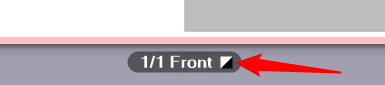
Cela vous permet de savoir rapidement si une feuille avec un contenu apparemment noir ne contient bien réellement qu’une séparation K. Dans le cas contraire, elle pourrait être imprimée involontairement en couleurs.
•Conserver le 100% noir
Lorsque cette option est activée, elle agit de la façon suivante : Lorsque dans des objets texte ou graphique, le noir est défini par C=M=Y=0 et K=100% ou par R=V=B=0 et/ou Gris=0, le noir sera conservé comme 100% noir ou sera réglé sur C=M=Y=0 et K=100%.
Option « Surimpression du noir » pour texte/graphique
La fonction « Surimpression » est utilisée le plus souvent pour éviter les problèmes de repérage et de blancs dans les polices noires et autres objets graphiques noirs placés sur un arrière-plan coloré. La surimpression est également utilisée comme instrument créatif avec les ombres portées ou les objets CMYK de couleurs. La gestion de la surimpression est plus facile lorsqu’elle est directement paramétrée dans l’application qui génère la commande d’impression.
Les paramètres de surimpression de la gestion des couleurs de Prinect servent d’une part, à compenser les carences des applications et d’autre part, à traiter les documents défectueux de sorte que l’effet de surimpression désiré soit atteint. Il est impossible de reconnaître, d’un objet à l’autre, sur la page imprimée quel objet doit être surimprimé et quel autre non. C’est pourquoi, dans certains cas, ces réglages sont insuffisants.
Si cette option est activée, tous les éléments noirs définis en défonce seront mis « en surimpression ».
Cette option agit sur les espaces colorimétriques suivants : « DeviceCMYK » avec C=M=Y=0%, « DeviceGray » ou « Ton direct Noir » (/Separation/Black). Vous pouvez appliquer cette option de manière ciblée sur les textes et/ou les graphiques.
Les possibilités de réglage dans la zone « Tons directs » ne dépendent pas de l’option « Espaces colorimétriques du fichier PDF… doivent encore être ajustés » ou « sont déjà prêts » qui a été sélectionnée.
Option « Supprimer DieLine »
Si cette option est activée, les tons directs du type « DieLine » ne seront pas sortis.
Option « Qualité de sortie ΔE00 »
Cette fonction vous permet de vérifier la précision avec laquelle les tons directs peuvent être simulés en impression numérique sans avoir à sortir des imprimés-tests.
Pour le substrat paramétré les valeurs ΔE 2000 sont indiquées pour chaque ton direct. Si l’une des valeurs ΔE 2000 dépasse un seuil critique, la valeur s’affichera en rouge.
Fonction « Ajustement des tons directs »
Le procédé d’ajustement des tons directs fonctionne sur le même principe que pour les machines à imprimer Versafire (voir Fonction « Ajustement des tons directs »), toutefois, les formules d’encre utilisées pour le remplacement des tons directs ne sont pas définies ni appliquées à partir des couleurs CMYK mais à partir d’un procédé basé sur la composition spectrale (longueurs d’onde lumineuse) des tons directs. Cela occasionne quelques divergences au niveau de la boîte de dialogue « Ajustement des tons directs ».

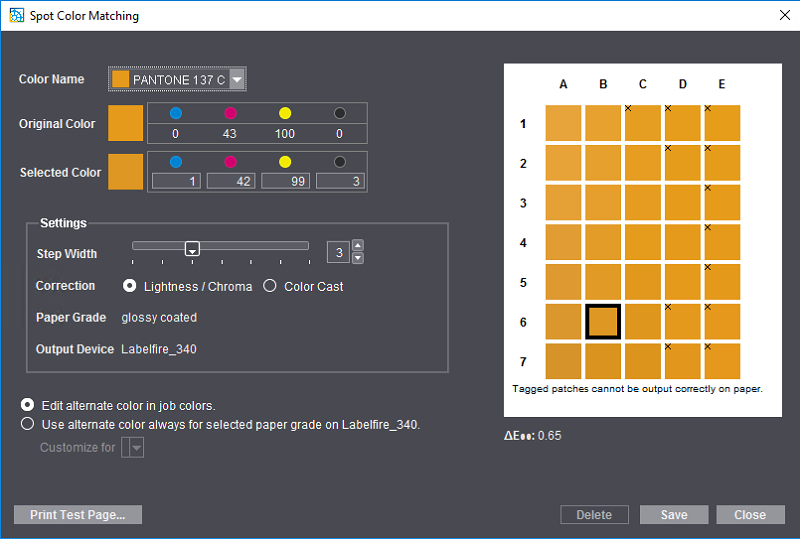
1.Dans la liste déroulante « Nom de couleur », sélectionnez le ton direct pour lequel vous souhaitez définir un remplacement de couleur. Tous les tons directs définis dans la commande d’impression actuelle sont proposés à la sélection.
Dans la fenêtre d’aperçu, la couleur d’origine est représentée dans le champ de couleur central « C4 ». Les couleurs modifiées sont, quant à elles, représentées autour de la couleur d’origine.
L’objectif est de parvenir à trouver une couleur pouvant remplacer le ton direct d’origine de manière optimale et pouvant être correctement sortie. Par conséquent, elle ne devra pas porter de « x ».
2.Cliquez sur « Sortir une page test ».
·Si la commande ne comporte aucun ton direct, une forme test sera immédiatement imprimée.
·Si la commande comporte au moins un ton direct, la boîte de dialogue « Sortir une page test » s’affiche :

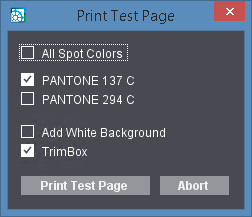
Là, vous pouvez sortir des formes tests pour tous les tons directs simultanément ou pour un ou plusieurs tons directs.
Pour améliorer le rendu d’un ton direct — par ex. lors de l’impression de films — il est possible de sous-coucher la page test avec du blanc.
Condition requise : L’option « Sous-coucher de blanc » est disponible uniquement pour les machines à imprimer équipées d’un dispositif d’encrage avec de l’encre blanche (p. ex. Versafire CV, Labelfire 340).
Pour utiliser cette fonction, cochez l’option « Sous-coucher de blanc ».
Remarque : Pour les presses numériques Labelfire, la largeur et la hauteur de la forme test sont réglées en fonction de la largeur et de la longueur de segment (longueur de section) de la commande d’impression actuelle. Cela signifie que pour une commande, on utilisera une largeur et une longueur de segment uniforme aussi pour sortir la forme test. Cela facilite notamment la sortie de formes tests lorsqu’une commande d’impression combine impression numérique et groupes d’impression conventionnels (impression flexo, découpe, groupe de vernissage, etc.).
3.Comparez ensuite la mire test imprimée et l’original pour déterminer quel champ de couleur se rapproche le plus du ton direct original.
4.S’il y a encore un trop grand écart, sous « Correction », activez l’une des options « Luminosité / Chromaticité » ou « Dominante » pour définir le genre de modification chromatique à effectuer. Déplacez ensuite le curseur « Palier » jusqu’à ce que vous voyiez apparaître dans la fenêtre d’aperçu des champs de couleur appropriés. Plus le palier est important, plus des écarts entre les champs de couleur seront importants.
5.Répétez ensuite les étapes 2, 3 et 4 jusqu’à obtenir la couleur cible la plus précise possible. Sur la forme test, le champ qui a la bonne couleur a des coordonnées précises, par exemple « B 6 ».
6.Dans la boîte de dialogue « Ajustement des tons directs », cliquez sur le champ correspondant « B 6 ».
Les valeurs CMYK et/ou les valeurs L*a*b* (selon la définition colorimétrique) de la couleur d’origine sont affichées sous « Couleur d’origine ». Les valeurs L*a*b* de la couleur sélectionnée (dans notre exemple, celles du champ B 6) sont - quant à elles - affichées sous « Couleur sélectionnée ».
Remarque : Pour les machines à imprimer numériques Primefire ou Labelfire, les valeurs de la couleur cible sont toujours indiquées en valeurs L*a*b*.
Les valeurs pour le remplacement des tons directs sont saisies dans les paramètres de couleur de la commande en cours, où elles pourront être modifiées si nécessaire. Elles s’appliquent uniquement à la commande actuelle.
La valeur ΔE 2000 du champ de couleur actuellement sélectionné est indiquée en-dessous de la zone des champs de couleur. Si vous survolez un autre champ de couleur avec le pointeur de la souris, la valeur ΔE 2000 actuelle du champ en question s’affichera. Cela vous permet de voir rapidement les différences par rapport à la couleur originale et de trouver une couleur de substitution optimale.
7.Si la couleur de substitution paramétrée ne doit être utilisée que pour la commande d’impression en cours, cochez l’option « Modifier la couleur de substitution dans les couleurs de la commande ».
Si, pour le type de papier utilisé, vous souhaitez employer systématiquement la couleur de substitution définie, cochez l’option « Sur (...), toujours utiliser la couleur de substitution pour le papier de type « ... » sélectionné » et indiquez dans la liste déroulante « Ajustement pour » le type de papier à utiliser pour imprimer les pages tests. Ces réglages s’appliqueront alors à toutes les commandes d’impression qui sortiront de cette presse sur le type de papier spécifié. Ce paramétrage reste valide jusqu’à modification.
8.Si le choix de la couleur vous convient, validez la boîte de dialogue en cliquant sur « Enregistrer ».
Les champs « Type de papier » et « Périphérique de sortie » sont affichés uniquement à titre indicatif.
Choisissez cette option lorsque les fichiers PDF ont déjà été préparés - comme décrit ci-dessus - pour un processus de sortie différent du processus de sortie prévu avec une presse numérique Heidelberg à jet d’encre. Cette option active la gestion des couleurs spectrale qui permet un ajustement à l’espace colorimétrique de la presse numérique. La gestion des couleurs InRIP est désactivée.
Remarque : Comparaison des profils d’encrage N-Color avec les couleurs disponibles sur la machine à imprimer : Si vous sortez une commande d’impression avec un profil d’encrage N-Color, les encres prévues dans le profil doivent aussi être présentes sur la machine à imprimer. C’est pourquoi, les couleurs du profil sont comparées à celles disponibles sur la machine. Si les couleurs requises ne sont pas disponibles, le profil sera rejeté avec un message d’erreur.
 Couleurs CMYK
Couleurs CMYK
Dans ce réglage, vous devez sélectionner l’« espace de travail CMYK ». Ce réglage ne s’applique qu’aux couleurs CMYK des fichiers PDF traités. Pour l’« espace de travail CMYK », il s’agit d’un profil ICC défini dans les applications graphiques (InDesign, Photoshop, ArtPro, etc.) ou dans la gestion des couleurs InRIP comme « profil d’impression » ou « profil cible », p. ex. « Coated FOGRA39 ».
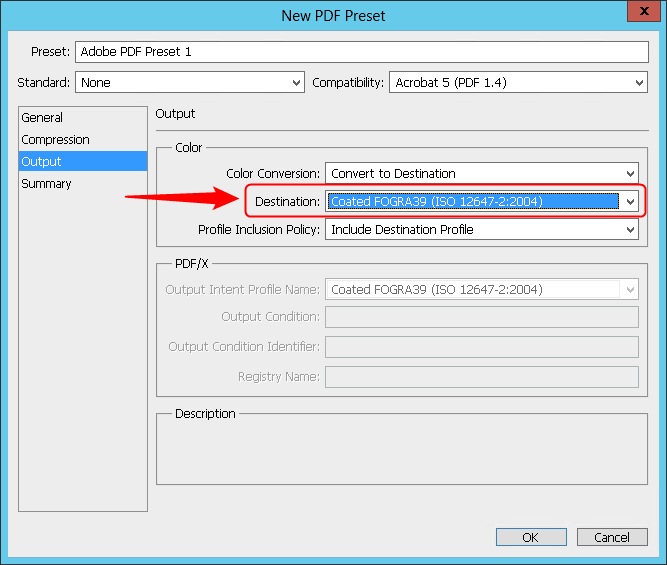
Exemple : espace de travail CMYK dans Adobe Photoshop
Remarque : Les profils sélectionnés sont contrôlés afin de s’assurer qu’ils sont bien compatibles avec le contexte actuel. Si vous sélectionnez un profil qui ne convient pas, vous obtiendrez un avertissement.
Après le RIP, le profil sélectionné sous « Espace de travail CMYK » sera appliqué aux couleurs CMYK des fichiers PDF édités, mais pas aux éventuels tons directs. Ce devra être le même profil que celui paramétré comme profil cible dans l’application qui l’a créée ou comme profil d’impression dans la séquence Prepare qui a éventuellement été réalisée au préalable. Voir Champ « Profil d’impression ».
Remarque : En dehors du flux de production Prinect, vous pouvez déterminer le profil cible utilisé en ouvrant dans Acrobat le PDF concerné, et en faisant réaliser un rapport de préflashage avec Prinect PDF Toolbox. Le rapport de préflashage indique le profil cible utilisé (« Espace colorimétrique »).
Condition requise : Pour les presses numériques Primefire et Labelfire, cette fonction ne peut être employée que par les utilisateurs Cockpit disposant du droit « Manipulation des couleurs ». Voir Onglet « Droits d’accès ».
Cette fonction vous permet d’ajuster les valeurs CMY de la commande. Elle est prévue p. ex. pour les cas où il faudrait adapter pour l’impression numérique des commandes ayant déjà été imprimées en offset sans tenir compte de la norme ISO.
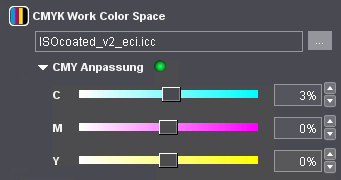
A l’aide des curseurs ou des champs numériques vous pouvez modifier les valeurs CMY des documents PDF d’entrée (en pourcentages). Ces modifications n’auront aucune incidence sur les tons directs. Dès lors qu’un ajustement a été réalisé, un point vert apparaît.
 Conservation du noir
Conservation du noir
Option « Conserver le noir »
Pour les fichiers PDF préparés, la gestion des couleurs InRIP n’a aucune influence sur la sortie du noir.
•Objets noirs ou composantes 100% K dans les objets CMYK :
Le noir sera obtenu à partir d’un mélange de orange, de vert et de violet (calculé par la gestion des couleurs spectrale) et C = M = Y = K = 0.
•Objets noirs et composantes de tons directs ou séparations K et composantes de tons directs :
Le noir sera obtenu à partir d’un mélange de orange, de vert et de violet (calculé par la gestion des couleurs spectrale) et avec les composantes CMYK.
Option « Tous »
La conservation du noir agit sur tous les objets contenant des composantes du Noir.
Option « Conserver le 100% noir »
La conservation du noir n’agit que sur les objets dont la couverture d’encrage dans la séparation Noir s’élève à 100 %.
 Tons directs
Tons directs
Les possibilités de réglage dans la zone « Tons directs » ne dépendent pas de l’option « Espaces colorimétriques du fichier PDF… doivent encore être ajustés ou sont déjà prêts » qui a été sélectionnée. Voir Tons directs.